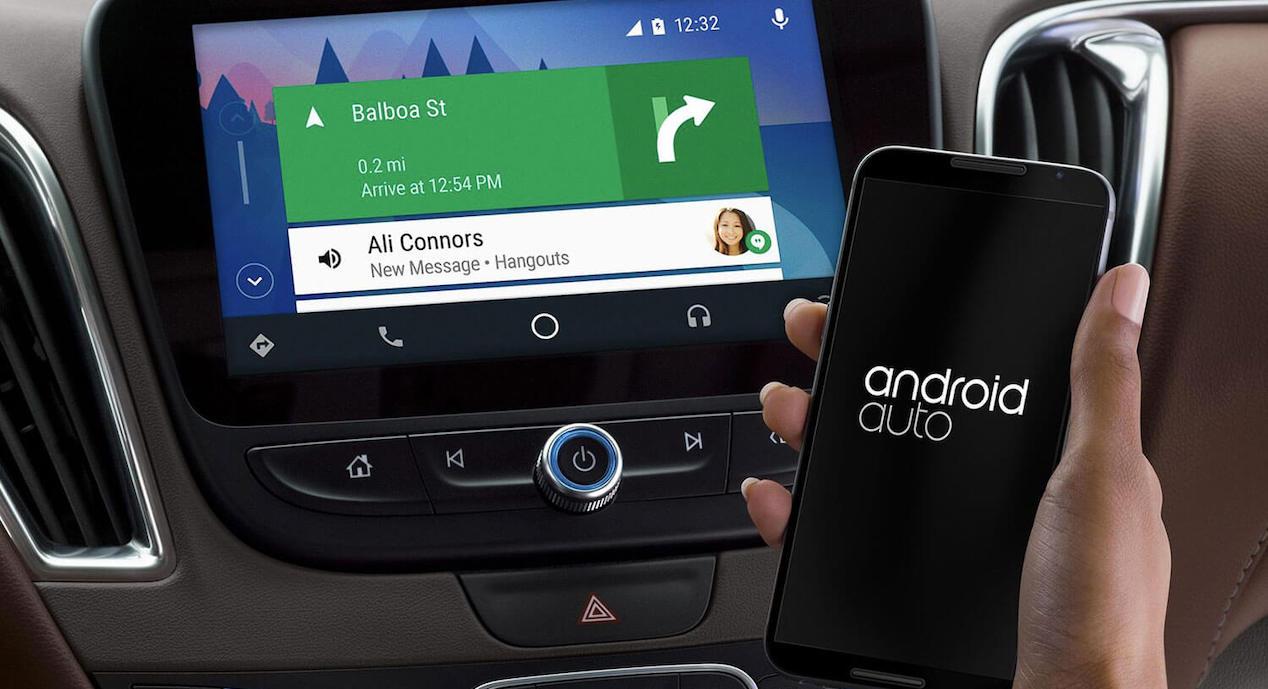Si tienes un coche nuevo con soporte para Android Auto, o estás a punto de comprarlo, y cuentas con un teléfono de Huawei es probable que, en más de una ocasión, te hayas encontrado o vayas a encontrarte con algún que otro problema a la hora de sincronizar el coche con el vehículo. Para nuestra suerte, la mayoría de ellos tienen rápida solución. Por lo que nos libraremos rápidamente de este ‘dolor de cabeza’.
De sobra son conocidos los problemas de compatibilidad de los smartphones de la compañía con la tecnología para usar Android en el coche. De hecho, en épocas anteriores a una guerra comercial sin precedentes tanto Huawei como Google trabaron codo con codo en una solución que permitiría a los propietarios de teléfonos la marca usar sus dispositivos con este software sin problemas.
Hoy en día, ya hay un buen número de smartphones de la marca china que funcionan con el sistema de Google para el coche, pero no es menos cierto que es probable que encuentres con molestos problemas de funcionamiento durante su ejecución. Por lo que vamos a ver qué solución puedes llegar a utilizar para arreglar Android Auto en un móvil Huawei.
¿Qué pasa si no tengo los servicios de Google?
Lo que debemos tener en cuenta, antes de pasar a solucionar los fallos de Android Auto con un móvil Huawei, es comprobar si nuestro teléfono cuenta con los servicios de Google, es decir, que tenga una versión de Android licenciada.
Recuerda que el último smartphone en llegar a las tiendas de esta forma fue el Huawei P30 Pro, lanzado al mercado en 2019, después de que el 19 de mayo de ese mismo año Trump diera por cerradas las relaciones con el gigante chino. Si tienes un smartphone lanzado después de 2019, no podrás usar Android Auto.
De esta forma queda claro que, si no puedes usar las apps de la gran G, está claro que estas soluciones no te servirán de nada. Eso sí, si tu móvil Huawei es anterior a 2019 hay formas de llevar a cabo correctamente este problema y poder volver a usar los servicios de Google dentro de tu coche.
Antes de nada…
Después de aclarar este importante dato, si tienes problemas con el sistema de navegación de Google en tu smartphone de la marca china, tendrás que comprobar estos tres puntos:

- ¿Es tu coche compatible con Android Auto? Este software es compatible con móviles que funcionen con Android 5.0 o superior, por lo que puede dar problemas con móviles más antiguos. Además, puede ser la causa principal de tu error. Incluso, en la versión 5.0 puede no funcionar correctamente, ya que la propia Google recomienda al menos contar con la versión 6.0 o una superior. Aunque, lo habitual ahora mismo es tener una versión que no sea inferior a la 9.0.
- ¿Has actualizado el sistema? Tendremos que tener instaladas todas las actualizaciones del sistema y de las aplicaciones multimedia o de mensajería que sean compatibles con este software. Esto nos permitirá seguir utilizando el servicio y que funcione con normalidad. Si en tu caso tienes todas las apps actualizadas, tendrás que probar con las siguientes soluciones.
- ¿Funciona el cable? Como veremos justo a continuación, antes de culpar al coche o al teléfono de cualquier fallo, es oportuno probar con otro cable cuando no logramos conectar el smartphone al vehículo.
- Fallos puntuales del coche: Todos lo hemos vivido en nuestras carnes. Conectamos nuestro móvil al coche y no funciona, pensando que es solo el móvil lo que puede fallar. Pero, ¿por qué no puede ser el sistema de infoentretenimiento lo que falle? En estos aseo s muy difícil determinar si esta es la causa de que no podamos usar el Android Auto de nuestro Huawei en el coche, pero, si tienes la oportunidad, de probar otro teléfono te puede sacar de dudas. En estos casos, muchas veces apagar el motor del vehículo y volver a encenderlo, reiniciándose de esta forma el apartado electrónico del mismo, suele acabar con el fallo.
Si has probado todos y cada uno de estos métodos, que son por otra parte, los más simples que existen actualmente, y no te funciona ninguno, el problema va mucho más allá. Es el momento de comprobar hasta dónde llega este problema y ponerle otro tipo de soluciones. No te preocupes, sigue leyendo y encontrarás la solución a tu error.
Revisa tus periféricos
Quizás los problemas que podemos tener entre nuestro Huawei y Android Auto, pasan por la conexión que existe entre ambos y cuando hablamos de conexión, nos referimos a la física, es decir, al cable USB que utilizamos para enchufar nuestro teléfono al coche. En este caso a la hora de conectar nuestro teléfono móvil lo mejor será que utilicemos el cable oficial del fabricante que nos venía con el teléfono u otro que compremos. Si tenemos la mala suerte de que el cable que estamos usando esté dañado o no realice correctamente contacto con el móvil, será momento de cambiarlo. Lo ideal en este punto será usar un cable de terceros homologado que nos de seguridad a la hora de conectar nuestro teléfono.
Si tras haber conectado correctamente nuestro teléfono sigue sin funcionar correctamente nuestro Android Auto, tendremos que seguir buscando soluciones. Además, si eres de los que conecta tu teléfono móvil mediante Bluetooth al coche y si has revisado todas las cuestiones que hemos expuesto anteriormente, vamos a intentar arreglar los problemas que, parece ser que en este punto, se deben de encontrar en tu móvil de Huawei.
Limpia el conector
Quizá el problema que tenemos en nuestro teléfono móvil está relacionado con la limpieza de este y en el cuidado que le estamos dando y obviamente, hablando de la limpieza del conector de nuestro teléfono móvil por el que debe hacer conexión el cable de carga de nuestro teléfono para conectarse a Android Auto.
Para proceder con la limpieza y la extracción de la suciedad acumulada en nuestro conector, tendremos que introducir un alfiler para ir sacando delicadamente la suciedad para no dañar nuestro teléfono y en este caso, sí que lo dejaríamos inservible. De igual manera que usamos un alfiler, también podemos usar otro elemento punzante para sacar la suciedad o incluso valernos de otros objetos como pueden ser un spray de aire comprimido que saque la suciedad de un plumazo del conector.
Cabe decir, que si el problema lo tenemos solo cuando conectamos el móvil a Android Auto no estará en el conector, pues si el móvil carga correctamente, el problema no será de nuestro conector; ahora bien, si cargamos el móvil por otro método quizás el problema sí que esté en nuestro conector y tengamos que comprobar lo que ya os hemos comentado sobre su limpieza.
Acude al concesionario
El software que incluye nuestro coche, al igual que pasa con nuestro teléfono móvil recibe actualizaciones -no con tanta asiduidad-y necesita continuamente este tipo de actualizaciones para solucionar posibles errores; justo de la misma manera en la que ocurre con nuestro smartphone. Por tanto, si existe algún tipo de problema en la conexión entre nuestro teléfono móvil y el coche, puede que el problema esté aquí, en que entre el software de nuestro smartphone y el de nuestro coche, pueda existir algún tipo de problema o de conflicto que sea lo que no nos permite conectar correctamente ambos dispositivos de igual forma que hemos descrito anteriormente.
Por suerte este es uno de los problemas que nos pueden dar menos quebraderos de cabeza pues la solución es bien sencilla: pasará por acudir a nuestro concesionario para que los técnicos allí puedan actualizar el sistema de nuestro coche. Este será un proceso muy pero que muy sencillo que nos podrán realizar allí mismo en el momento, por lo que no conllevará ningún tipo de procedimiento engorroso y casi con total seguridad nos podremos llevar nuestro coche en el mismo momento. En el caso de que esto no solucione nuestro problema, será el momento de buscar soluciones en nuestro teléfono móvil.
Lo malo es que muchas veces los concesionarios o talleres pueden alegar que el vehículo no está en garantía y puede suponernos un gasto extra arreglar el problema, por lo que es muy oportuno que antes tengas muy claro que el fallo venga del vehículo y no del teléfono de la marca china.
Problemas de Huawei y Android Auto
Después de revisar una serie de puntos que tendremos que tener muy en cuenta, es la hora de pasar a las soluciones con las que terminaremos para siempre con los fallos de Android Auto en un móvil Huawei.
La pantalla está negra
Muchos usuarios se quejan de que aparecen pantallas negras en el panel del coche al inicio de varias aplicaciones. Este es uno de los principales problemas de Android Auto que se arregla actualizando la aplicación desde Google Play Store. Pero no es lo único que deberás hacer para finalizar con este problema.
Después deberás borrar los datos y vaciar la caché para poder volver a usar la app de cero. Para ello busca la app desde el menú aplicaciones de tu móvil y, dentro del menú almacenamiento, selecciona los dos comandos.
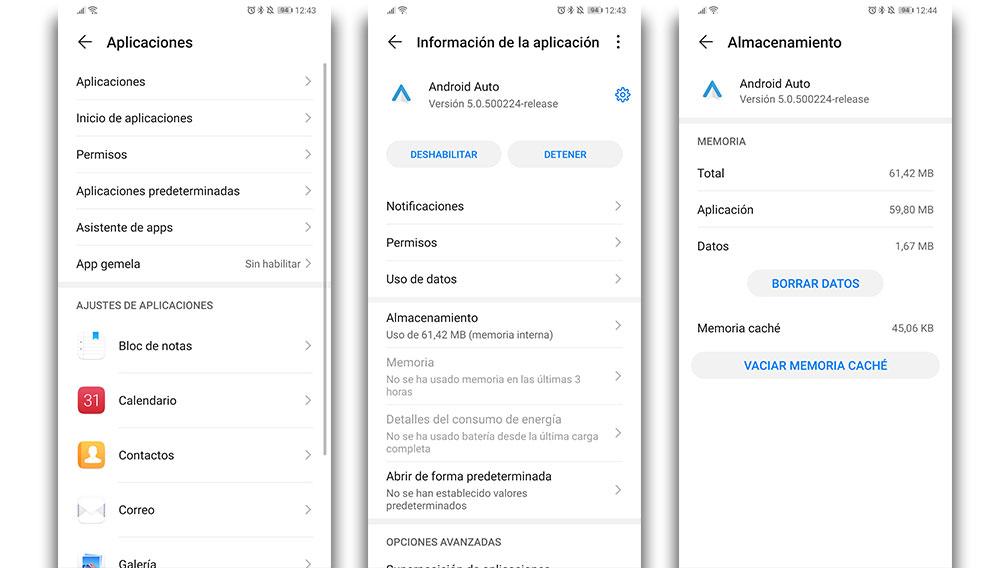
Una vez hayas terminado con el proceso de actualización de la app, deberás volver a usar Android Auto y comprobar si en este momento ya vuelve a funcionar correctamente o si por el contrario, tenemos que seguir buscando una solución.
El marcador no funciona
Este suele ser un problema de conectividad entre el teléfono y el sistema de tu automóvil. Lo más simple que puedes hacer es reconectar un par de veces el teléfono al coche mediante el puerto USB para que se solucione el problema. De no ser así, prueba a reiniciar Android Auto borrando los datos y memoria caché como en el párrafo anterior.
También puedes desvincular el smartphone del Bluetooth del coche desde las opciones de conectividad de tu móvil de Huawei. Una vez lo hayas hecho, recolecta el equipo por cable y vincúlalo de nuevo. No te olvides de que también puede ser un error provocando directamente por la pantalla del coche, por lo que tenemos que tener en cuenta que puedes ser un error provocado por esta y solucionarlo.
No se muestran las llamadas ni notificaciones
Android Auto cuenta con un completo menú de notificaciones. Para acceder a él, debes abrir la configuración del smartphone, desplazarte hasta el menú de aplicaciones y entrar en esta aplicación.
Aquí dentro, deberás comprobar que tienes permitidas las alertas desde el menú Notificaciones. Una vez hayas revisado este punto, vuelve atrás y pulsa sobre el icono del engranaje a la derecha de la versión de Android Auto.

Como muestra la imagen, esto te dará acceso a un nuevo panel de configuración individual de notificaciones donde deberás habilitar todas las alertas que se indican en el menú para recibir notificaciones de llamadas, WhatsApp, SMS y lo que necesites. De esta manera, deberías recibir sin problemas las alertas y mensajes que te vayan llegando a tu móvil de Huawei.
Junto a esto, es interesante que compruebes también la posibilidad de llevar a cabo la utilización de los modos de concentración del móvil que en muchas ocasiones, eliminan la conectividad o las notificaciones. Este es el caso del modo No Molestar o algún otro modo parecido.
La aplicación se detiene o no abre
Otro de los errores más habituales de Android Auto es que se detiene o cierra después de haber estado funcionando durante un buen tiempo. Si este es tu caso, la mejor opción será directamente borrar los datos de la aplicación y la caché, ya que algún archivo temporal puede estar corrompiendo su funcionamiento y por ello no abre la app como debería.
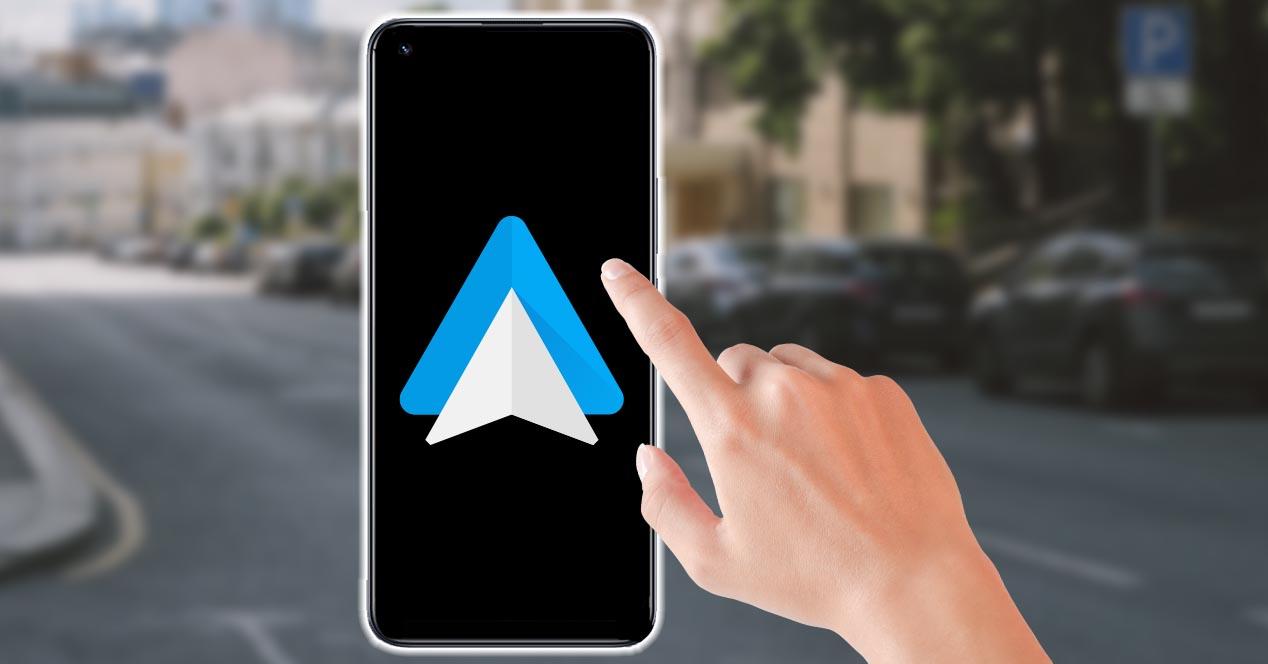
Para conseguirlo, será tan fácil como entrar a los ajustes del móvil Huawei y pulsar sobre Aplicaciones. Ahora, tendremos que encontrar Android Auto y tocar en la opción Borrar datos y borrar caché, tal y como ya te hemos enseñado en las soluciones anteriores.
No obstante, si la aplicación está instalada, pero no se llega a abrir en ningún momento, puede deberse a un error conocido con Google Play Services. Ante esta situación, la solución pasa también por borrar los datos de esta aplicación del sistema. Por lo que deberemos seguir también con los pasos anteriores. Después reiniciamos el móvil y tratamos de entrar de nuevo en Android Auto y tras esto, deberían haberse solucionado los problemas de conexión con la app de nuestro coche.
No se escucha el audio desde Play Music
Este era un error pendiente de solución por parte de la marca al igual que sucede con la compatibilidad con Waze, se arregla con una actualización de software. No obstante hay versiones de EMUI que siguen mostrando este fallo por lo que puede ser que, dependiendo de tu móvil de Huawei, tengas solución o no. De no ser así siempre puedes recurrir a escuchar la música mediante la conexión Bluetooth del móvil, en vez de a través de Android Auto.
Sin embargo, ahora ya no podrás llegar a utilizar este servicio, ya que desde hace un tiempo tuvimos que decir adiós a esta aplicación de Google, ya que comenzó a utilizar Play Music de YouTube. Por lo que, será imposible que puedas llegar a reproducir tus canciones favoritas desde esta app. Así que te recomendamos que empieces a utilizar esta última opción.
Bloqueos y fallos en los procesos
Uno de los grandes problemas que nos vamos a encontrar en el caso de que usemos Android Auto puede estar en el rendimiento de nuestro teléfono móvil y en cómo va a responder el mismo ante los diferentes procesos que podemos llegar a requerirle desde el software para coche de Android. En este sentido, nos referiremos sobre todo a los teléfonos móviles que comiencen a dar problemas en el rendimiento, los cuales pueden llegar a calentarse mucho cuando le requerimos ciertas acciones mientras está conectado a Android Auto, lo que puede traer algunas consecuencias en nuestro teléfono móvil.
Esto suele darse sobre todo cuando la temperatura del ambiente es elevada y ya de por sí a nuestro móvil le cuesta mantener una temperatura más o menos habitual. Cuando pedimos que mande un mensaje de WhatsApp mientras está sonando alguna canción o algún otro proceso en el coche, puede darse el caso en el que el teléfono móvil se bloquee y comience a calentarse cada vez más, por lo que tendremos que tener mucho cuidado llegado este momento. Si notas que esto es así, lo ideal es que desconectemos el teléfono y esperemos a que se enfríe un poco lejos del calor.
Usa una app alternativa
Aunque no hay muchas opciones similares a Android auto, sí que puedes usar DashDroid para, desde la pantalla de tu móvil, poder hacer lo mismo que con el servicio de Google pero desde una perspectiva más minimalista.
Tiene las funciones justas y necesarias para visualizar el mapa de navegación, controlar la música, consultar la información del clima o acceder a los comandos por voz y a los contactos del teléfono. Simple pero efectiva.
Lo mejor de todos es que, si eres uno de los clientes de la marca que no puede usar los GMS, podrás instalar esta app de forma manual en tu Huawei. Puedes descargar la APK desde aquí.
Reinicia tu teléfono móvil
En ocasiones esta solución, por sencilla y obvia que parezca, es una de las que mejores resultados suele dar. Nuestro teléfono móvil realiza con cualquier acción una serie de procesos que en algún momento pueden llegar a ser bloqueados por el propio móvil. Para que estos procesos se reinicien, deberemos apagar nuestro teléfono móvil y una vez apagado deberemos dejarlo entre 10 y 15 segundos de esta manera antes de volver a encenderlo. Este proceso borrará también la caché de nuestro teléfono móvil.
Una vez volvamos a encender nuestro teléfono, se habrán restablecido los procesos que hemos explicado anteriormente y deberemos probar si nuestro Android Auto vuelve a funcionar y nuestro móvil ha conseguido establecer conexión con el coche. Si sigue sin funcionar, lamentamos decirte que ya quedan pocas y drásticas soluciones para tu Android Auto. Entre estas soluciones tenemos algunas como restaurar nuestro teléfono de fábrica o acudir al servicio técnico para comprobar si algo funciona mal dentro de nuestro teléfono e incluso actualizar correctamente nuestro Android Auto.